excel行转列技巧介绍
【例】如下图所示,把上表的格式转换成下表的格式,月份由按行显示,转换成按列显示。
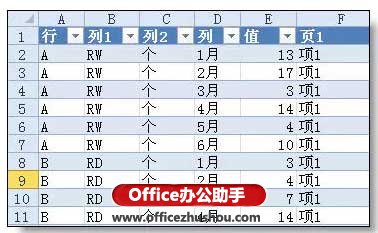
操作步骤:
1 、选取表格,按 alt + d 键后,快速按p键,可以打开数据透视表向导。

2 、在第二步中默认,直接点下一步。

3 、第3步添加表格区域。并点击完成按钮。

4 、数据透视表生成后,双击最右下角的汇总值所在单元格。

转换后的数据表已自动生成。如下图所示。
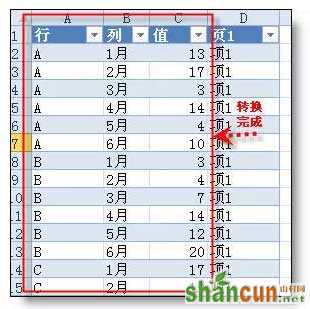
如果产品的基本信息大于1列,可以添加辅助列并设置连接公式
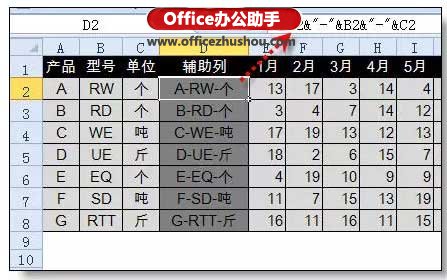
转换后,再通过数据 - 分列,把基本信息分开。

转换后的效果如下图所示。
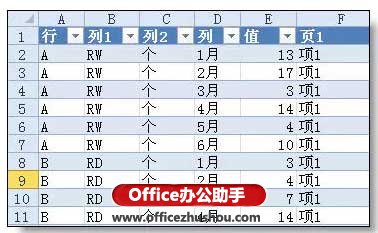
兰色说:可能有同学疑惑:为什么要转换表格?其实在实际工作中,要对数据进行各种角度分析,而数据透视表是简便的方法。转换后的表格格式更适合作为数据透视表的数据源。















